u盘中病毒数据丢失如何恢复
更新日期:2022年12月08日
U盘与硬盘的最大不同是,它不需物理驱动器,即插即用,且其存储容量远超过软盘,极便于携带,所以深受众多用户的喜爱,但是当U盘处于不安全的网络环境中,容易U盘中病毒让里面的所有数据丢失,这时候该怎么办呢?请继续往下了解。
U盘中病毒的特征
一、将U盘插入电脑后,识别特别慢,长时间不能识别。
二、保存在U盘的文件或文件夹突然不见了,这种情况可能是中了U盘文件夹伪装病毒。
三、U盘文件都变成了.exe格式文件,而且不能正常打开。
四、在文件资源管理器窗口双击U盘,无法打开U盘目录,却打开了其他其它磁盘目录。
五、在U盘盘符上单击鼠标右键,弹出菜单多了“自动播放”、“Brower(浏览)”或“Open(打开)”等命令选项。
六、U盘中出现莫名其妙的名称文件。
七、U盘文件夹不能复制,或是复制出来打不开时,可能是该文件夹被感染病毒了,复制出来的其实就是病毒程序。
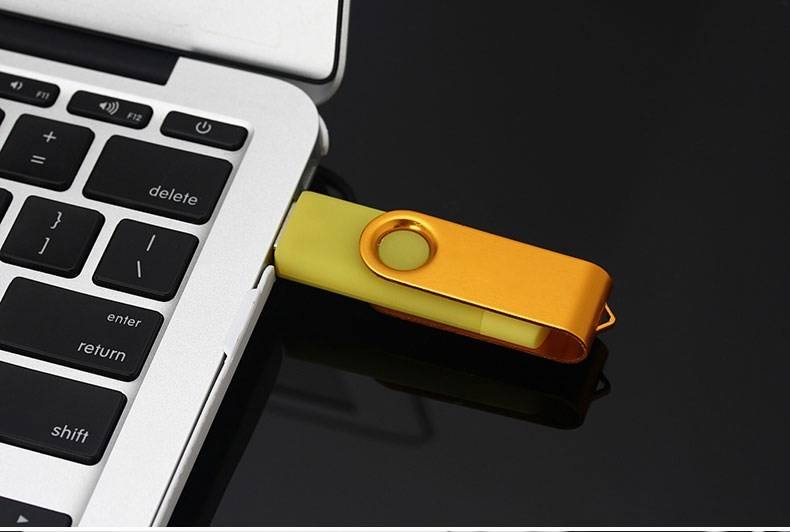
出现以上这些情况很有可能是U盘已经中病毒了,如果u盘中病毒以后导致数据丢失,这时候可以借助云骑士数据恢复软件,找回中病毒U盘里丢失的文件。
接下来给大家具体介绍下关于U盘中病毒后,恢复U盘数据的操作方法。
1.首先下载安装好云骑士数据恢复软件(注意:软件不要安装在丢失盘中)打开云骑士数据恢复,将丢失数据的u盘插入电脑中,接着在【场景模式】下选择【U盘/内存卡恢复】。
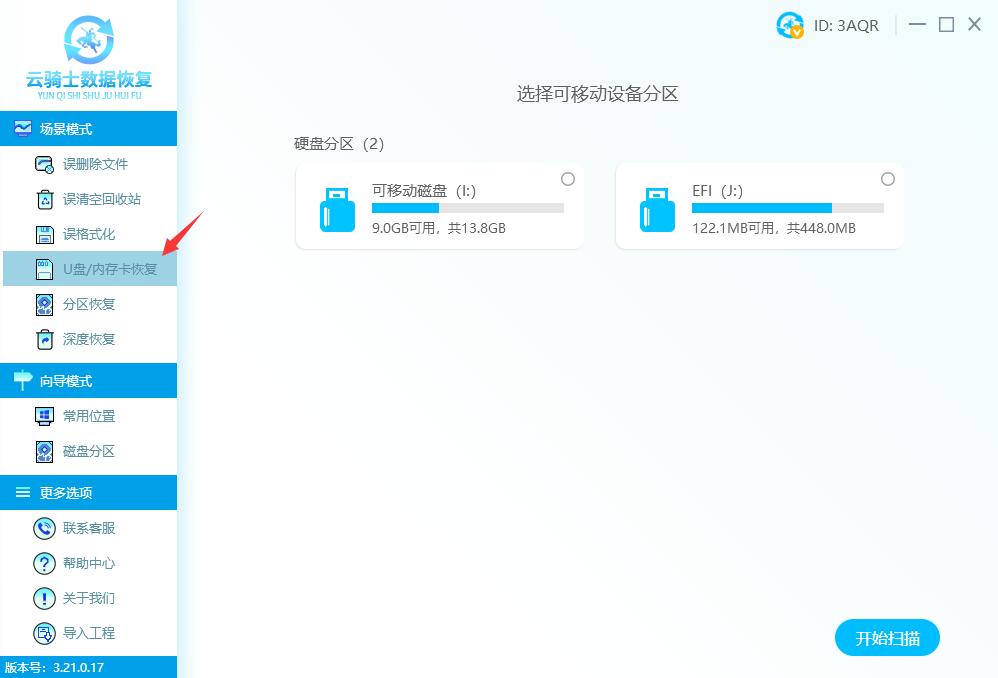
2.点击选择插入的u盘设备,然后点击【开始扫描】按钮。
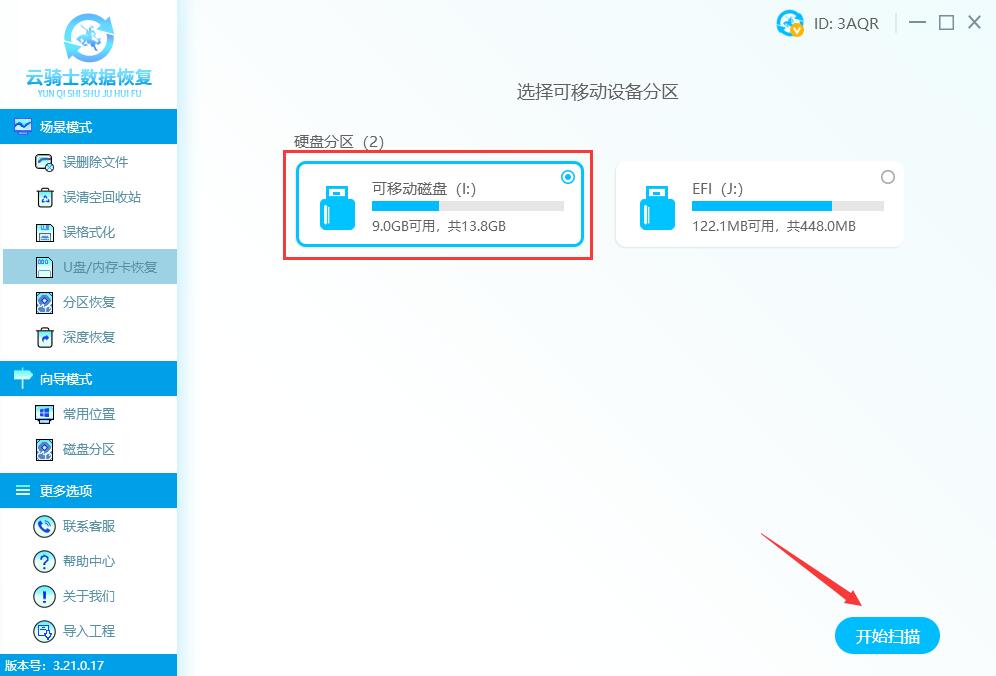
3.系统开始识别和扫描文件,无需手动操作,安心等待即可。
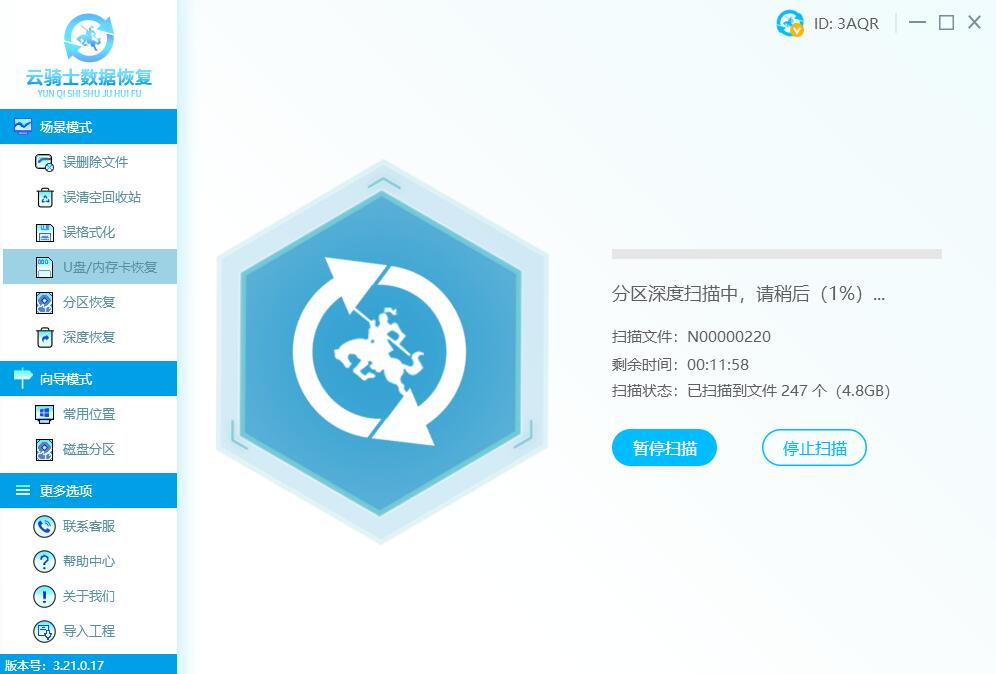
4.等待扫描结束之后,U盘丢失文件就全部被扫出来了,然后选中需要恢复的文件,点击右下角的【立即恢复】按钮。
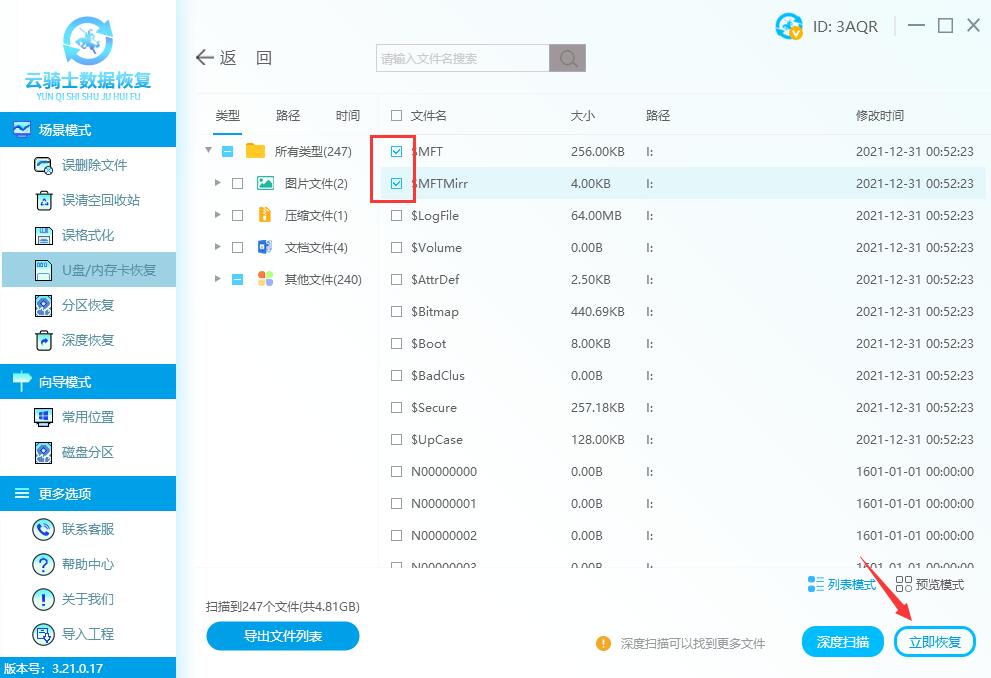
5.这里恢复的数据必须另存到其他盘中,避免前后数据被二次覆盖破坏。
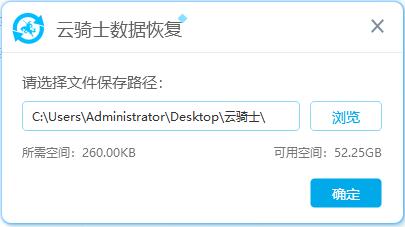
6.系统开始恢复和导出数据,全程无需任何手动操作,等待数据恢复成功后,点击查看或者确定即可。
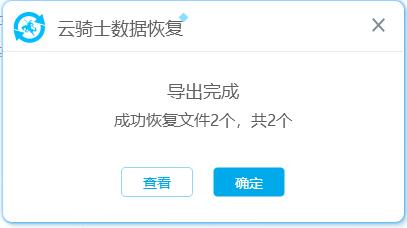
为了避免u盘再次中病毒导致数据丢失,下面就把避免u盘中病毒措施分享给大家了。
避免u盘中病毒措施
方法一、下载u盘杀毒软件,开启实时保护功能,可以及时避免u盘中病毒
方法二、手动检查,如果U盘中毒了文件里会有一些奇怪的文件,如有发现请及时删除。
方法三、打开U盘的方式尽量用鼠标右键打开,双击U盘打开的同时,病毒文件就可能跟随命令一起执行了。
当然了解了避免u盘中病毒的措施,平时使用过程中也要正确的使用U盘,才能够有效延长U盘的使用寿命。
正确使用U盘方法
1、U盘读取数据时,不要拔下U盘;
2、不要经常格式化U盘,会减少U盘的使用寿命;
3、U盘不使用就要取下来;
4、U盘在进行存储或删除时,不要一次进行,会导致物理介质损坏;
5、养成每次使用U盘结束后,弹出U盘操作的好习惯。
以上就是关于U盘中病毒后数据恢复的具体操作,云骑士数据恢复软件除了可以恢复中病毒U盘数据恢复问题还可以恢复因为误删除,格式化,清空回收站,病毒攻击,分区丢失,重装系统等原因丢失的数据。在使用过程中有其他疑问,还可以在线咨询云骑士数据恢复官方客服。



 粤公网安备 44140302000221号
粤公网安备 44140302000221号 